photoshop无法初始化 因为找不到该文件解决办法
来源:网络收集 点击: 时间:2024-03-21【导读】:
photoshop无法初始化 因为找不到该文件的解决办法 相信很多人在运行photoshop的时候都遇到这样的问题。 卸载重装都无法解决,按照下方提示即可解决。工具/原料moreWin7brWin xpbr其他系统br方法/步骤1/7分步阅读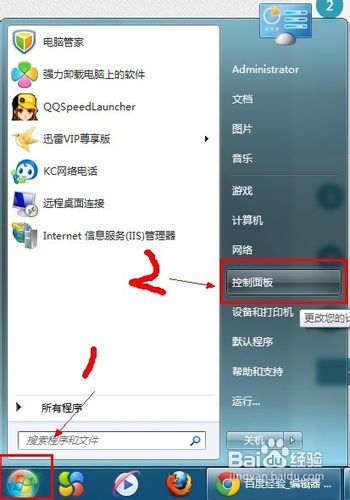 3/7
3/7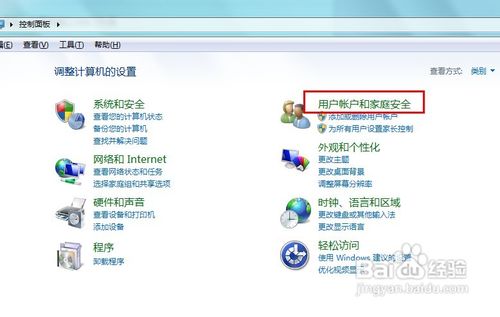
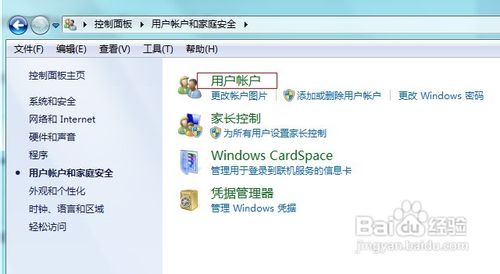 4/7
4/7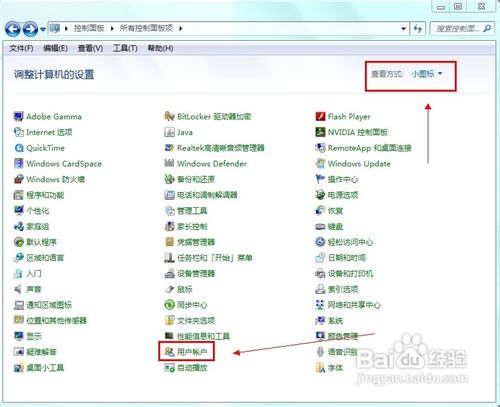 5/7
5/7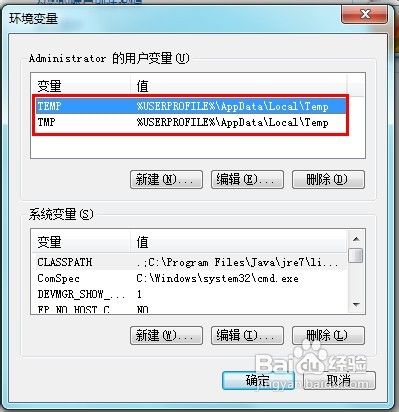 6/7
6/7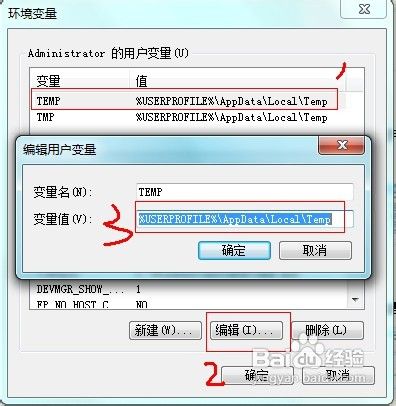 7/7
7/7
不管你的电脑是什么系统,下面我就以WIN 7为例
2/7首先点击开始-- 控制面板
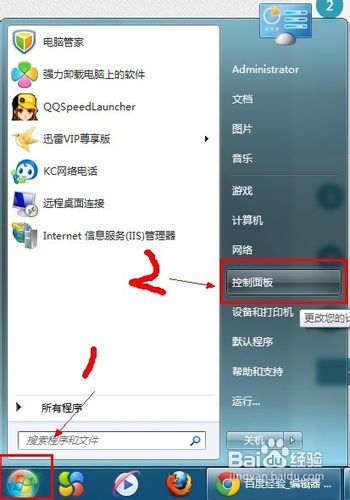 3/7
3/7控制面板--用户帐户和家庭安全--用户帐户
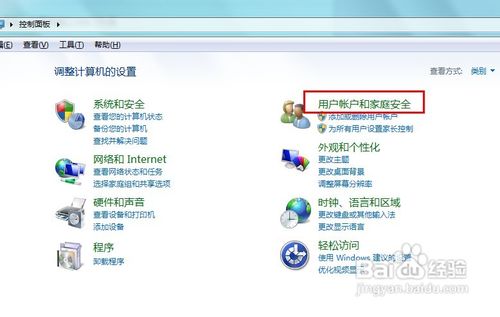
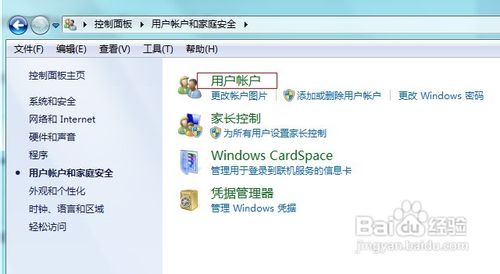 4/7
4/7如果你的win7界面找不到的话 在控制面板右边查看方式选择为小图标,可直接看见 用户账户
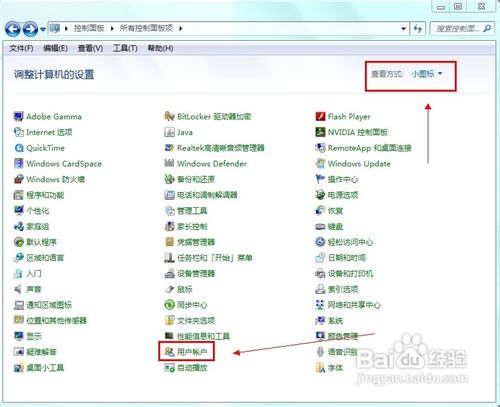 5/7
5/7打开会后选择 administratior之后在左边选择 更改我的环境变量
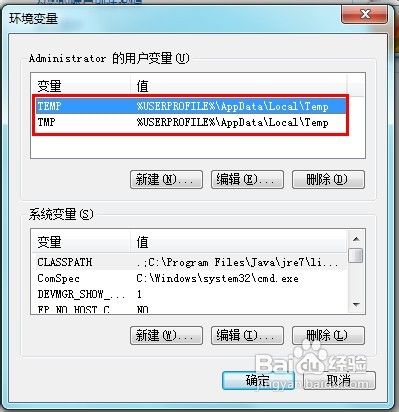 6/7
6/7查看当前 环境变量 文件夹是否存在,如果不存在,可在显示的盘符下地址新建所显示的文件夹。或者 重新编辑变量路径。 (PS。一般都是安装了超级兔子,或者XX加速盘之类的工具把变量更改到了其他盘符或者虚拟盘符,但是该盘符下又没有该临时文件夹导致photoshop无法初始化 因为找不到该文件)
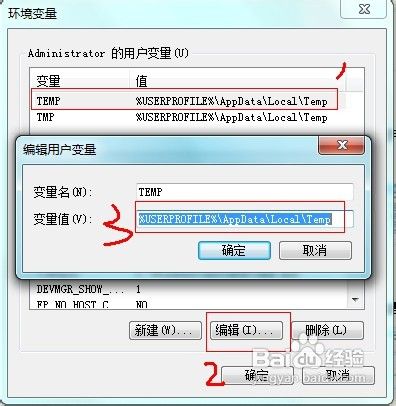 7/7
7/7如果想变回原来的路劲请 按照这个修改
TEMP %USERPROFILE%\AppData\Local\Temp
TMP %USERPROFILE%\AppData\Local\Temp
修改完成保存即可。完美解决photoshop无法初始化 因为找不到该文件
注意事项卸载重装都无法解决,不要盲目卸载重装。nbsp;
photoshop初始化版权声明:
1、本文系转载,版权归原作者所有,旨在传递信息,不代表看本站的观点和立场。
2、本站仅提供信息发布平台,不承担相关法律责任。
3、若侵犯您的版权或隐私,请联系本站管理员删除。
4、文章链接:http://www.1haoku.cn/art_362603.html
上一篇:如何给玉坠打结
下一篇:手机淘宝怎么屏蔽卖家消息?
 订阅
订阅